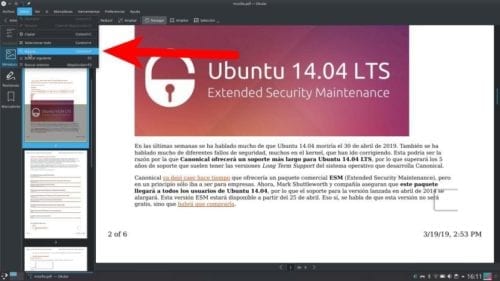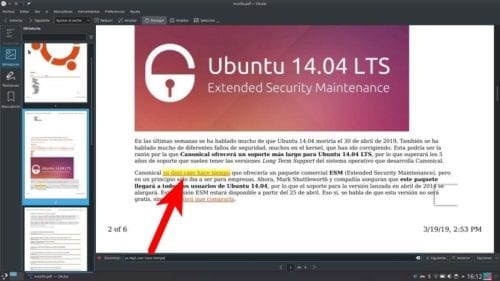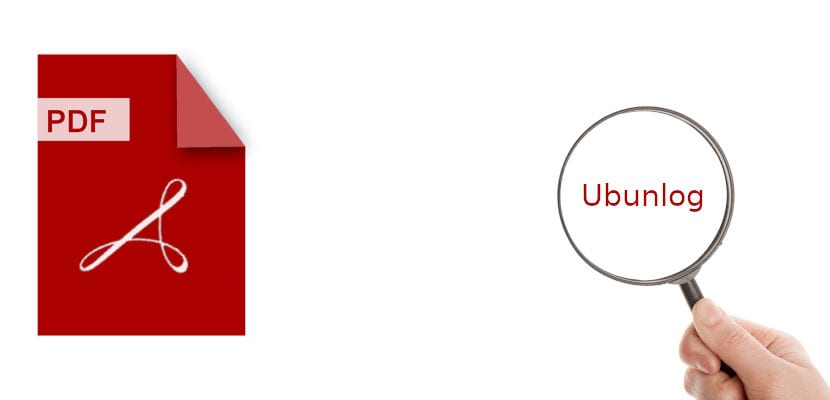
PDF-dokumenter har vært brukt i lang tid fordi de er kompatible med mange programmer på grunn av deres vekt og kvalitet, samt at de i teorien ikke kan redigeres. Ved å "ikke være redigerbar", tror mange brukere at det ikke er mulig heller søk etter et ord eller en setning i en PDF. Dette er ikke sant, eller ikke, med mindre det som er i PDF-filen er et bilde, noe vi for eksempel kan se i tegneserier. I dette innlegget vil vi vise deg den enkle prosessen.
Å søke etter et ord eller en setning i en PDF er et spørsmål mange brukere har. Mange er interessert i å utføre denne typen søk fra nettleseren, og dette kan være av to grunner: at PDF-ene er koblet til nettleseren, eller fordi PDF-filer vanligvis finnes på internett der de vil finne noe. Uansett, i denne artikkelen vil vi forklare hvordan du utfører disse søkene i Firefox, så vel som i to tekstvisere: Okular (Kubuntu) og Ubuntu-visningen.
Finn tekst i en PDF med Firefox
På dette tidspunktet henvender jeg meg til alle brukerne som allerede vet hvordan de skal gjøre det, som ikke vil være få. Ja, prosessen er enkel, men tvilen eksisterer. Dette innlegget er rettet mot alle de som har disse tvilene, selv om det er sant at det er veldig enkelt. Og er det for å finne tekst i en PDF som er åpen i Firefox, du må bare bruk snarvei Ctrl + F og legg til teksten i tekstboksen som vises nederst til venstre.
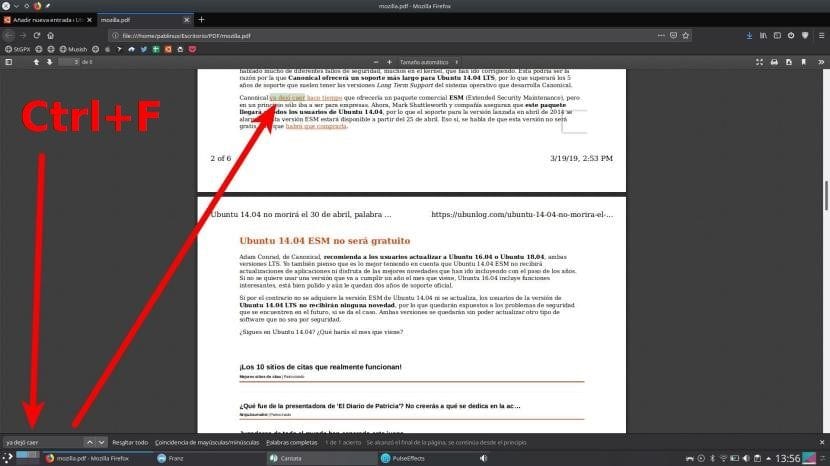
Ctrl + F er en snarvei som fungerer i mange forskjellige programmer. F er for "finne", men i noen programmer er også som Ctrl + B, fra "å søke" på spansk. Når du trykker på snarveien, vises tekstboksen i nedre venstre del og til høyre alternativene for å markere alt, vi kan be om at store og små bokstaver samsvarer, kompletterer ord og lenger til høyre ser vi det totale antallet treff . For å gå fra den ene til den andre, er alt du trenger å gjøre å berøre pilene til høyre for tekstboksen. Ved å trykke Enter vil vi også gå fra den ene til den andre, men alltid fremover.
Hvis det viser seg at PC-en din har koblet til PDF til nettleser og det er noe du ikke vil ha sånn, du kan endre innstillingene fra operativsysteminnstillingene. For å gjøre dette vil det være nok å søke etter "Standard applikasjoner" og velge programmet vi vil at de skal åpne med. Et annet alternativ er å høyreklikke på en PDF, angi egenskapene og angi den derfra.
Hvordan finne tekst i en PDF med Ubuntu-visningen
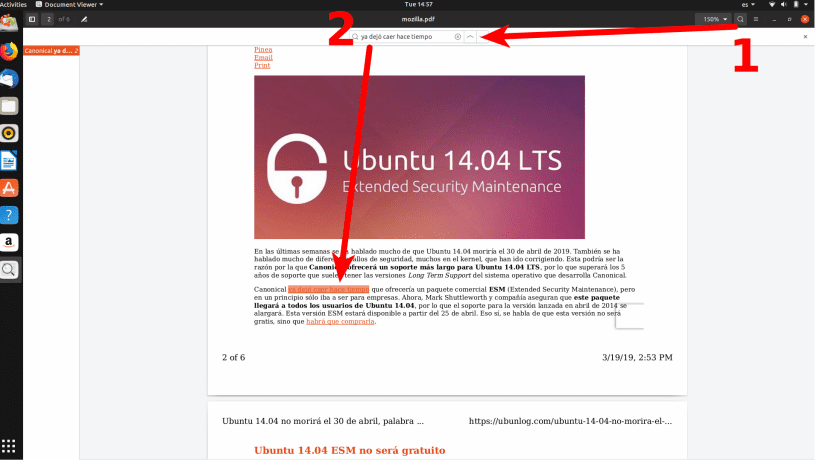
El Ubuntu-dokumentvisning lar oss søke i en PDF på to måter: med snarveien Ctrl + F eller ved å klikke på forstørrelsesglasset. Forstørrelsesglasset er mer intuitivt, siden det ikke er nødvendig å vite eller huske noen snarvei. Som i Firefox og Okular, som jeg vil kommentere nedenfor, er ikke tekstboksen alltid der, men den vises når du klikker på forstørrelsesglasset eller bruker snarveien. Avhengig av oppløsningen på skjermen, vil det faktisk være verdt å zoome inn for å se dokumentet godt. Dette gjøres fra rullegardinmenyen ved siden av forstørrelsesglasset. I forrige bilde er det 150%, og jeg hadde fortsatt plass på sidene.
Hvordan søke med Okular, Kubuntu-visningen
Som du allerede vet fra dette innlegget, Jeg har forlatt Ubuntu for å nyte brukeropplevelsen av Kubuntu, den offisielle KDE-versjonen av Canonical. Kubuntu-dokumentviseren er okular og det virker for meg som et mer polert og komplett alternativ enn det som Ubuntu bringer som standard. Snarveien vil være den samme, og den vil bare endre hvor vi må klikke hvis vi ikke vil bruke hurtigtasten: alternativet er i Rediger / søk, der vi kan se at det også er mulig med Ctrl + F.
Okular lar oss også søke etter tekst som samsvarer med store og små bokstaver. På den andre siden, som standard har det et alternativ aktivert som kan få oss til å savne noe, og det er at hvis vi ikke deaktiverer det, gjør vi det vil søke fra gjeldende side. Dette betyr at hvis vi er på side 2, mister vi alt på side 1 med mindre vi deaktiverer funksjonen fra alternativene vi finner helt til høyre i søkeboksen.
Kjenner til Linux-verdenen, jeg har ikke testet dette i andre versjoner, men det er jeg helt overbevist om du kan søke etter tekst i en PDF med snarveien Ctrl + F, Ctrl + B, ved å klikke på et ikon (som forstørrelsesglasset i Ubuntu) eller fra menyen, som Rediger i Okular. Og hvis problemet er at PDF-ene er koblet til Firefox eller Chrome, og du ikke vil at dette skal være tilfelle, må du bare endre standardprogrammet fra innstillingene eller fra alternativene som vises når du høyreklikker på det .
Vet du allerede hvordan du søker etter et ord eller en setning i et PDF-dokument?